
Так сложилось, что все наши предварительные обзоры новой операционной системы BlackBerry 10.3 мы готовили на полностью сенсорных устройствах: BlackBerry Z3, BlackBerry Z10 и BlackBerry Z30. хотя в действительности, первые два устройства, которые должны будут получить эту версию операционной системы это QWERTY смартфоны: BlackBerry P’9983 Porsche Design и BlackBerry Passport.
Пока мы ждем того момента, когда мы сможем получить эти два устройства в свои руки, но мы уже имеем версию операционной системы BlackBerry 10.3, выпущенную для P’9983. Фактически это релиз BlackBerry 10.3, которая правда пока доступна только для ограниченного круга устройств.
И учитывая то, что аппаратно P’9983 это фактически BlackBerry Q10, мы решили детально протестировать новую операционную систему на нем, сравнив ее с последним релизом BlackBerry 10.2.1.

Представляем вашему вниманию обзор BlackBerry 10.3 для QWERTY устройств с диагональю дисплея 3.1 дюйма, это такие устройства как BlackBerry Q5 и BlackBerry Q10, и BlackBerry P’9983 Porsche Design.

Основное отличие в дизайне новой и старой версии бросается в глаза на стадии запуска системы, она стала намного более плоской и минималистичней визуально, следуя общим тенденции этого года, но на сравнительно небольшом дисплее это пошло ей только на пользу.
Главный экран

При первом запуске операционной системы BlackBerry вы попадаете на главный экран.
Навигация по BlackBerry 10 осуществляется серией жестов — проведите вверх и вправо, чтобы получить доступ в Hub, вправо и влево, чтобы перелистывать ваши домашние экраны или нажмите на точку в нижней части экрана, символизирующую рабочий стол, либо нажатием на эту точку, удержанием и быстрым перелистыванием. В приложении вы можете провести вверх от нижней панели, чтобы свернуть приложение или вниз от верхней для доступа к настройкам и другим параметрам.
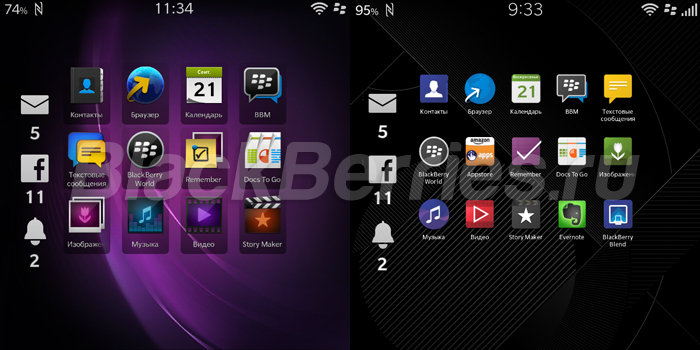
Кроме этого в QWERTY устройствах используются клавиатурные команды и сочетания клавиш, так например длительное нажатие и удержание пробела используется для прокрутки рабочей области вниз. Но больше функционала с использованием сочетаний клавиш мы увидим в следующей версии BlackBerry 10.3.1 с выходом BlackBerry Classic.
Приложения выложены в виде иконок на главном экране. В новой версии операционной системы, после того, как были убраны уродливые тени за иконками, на рабочем столе стало помещаться больше иконок, так на 3,1 дюймовых дисплеях QWERTY смартфонов BlackBerry их теперь помещается на один вертикальный ряд больше, всего 15 иконок на экран. Есть постоянные иконки для телефона, камеры и поиска в нижней части экрана.
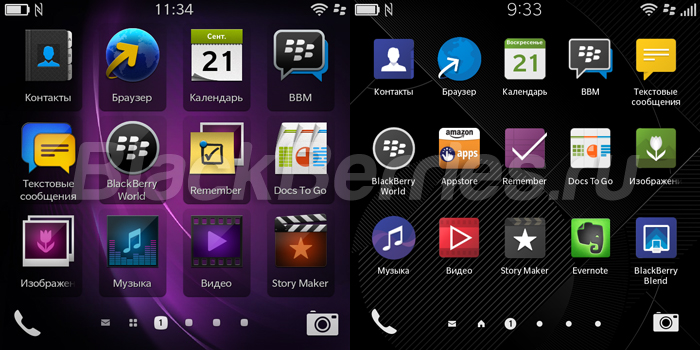
Они не могут быть изменены, однако вы можете передвигать остальные иконки приложений, как вы за хотите. Чтобы переместить значок, просто нажмите его и удерживайте, пока он не начнет «прыгать», затем переместить его, туда где вы хотели бы его видеть. Вы также можете удалить приложения тем же образом, нажав на значок мусорной корзины появляющийся в верхнем правом углу прыгающей иконки. Обратите внимание, что некоторые встроенные приложения не могут быть удалены.
Помещая один значок на другой вы можете создавать папки, число приложений в которых теперь не ограничено.
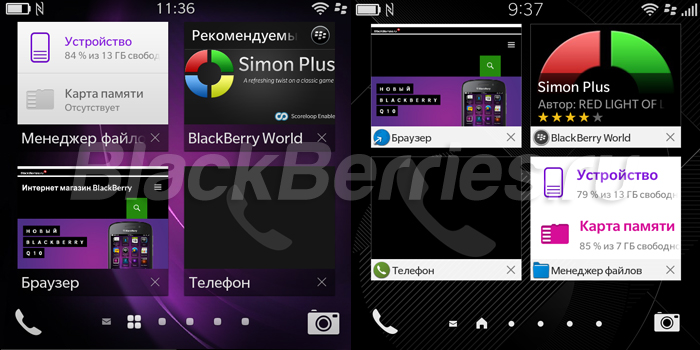
Свернутые приложения — активные кадры (Active Frames) — небольшие окна, которые отображают соответствующую информацию для приложения, своего рода виджеты для открытых, но свернутых приложений. Эти активные кадры могут быть полностью закрыты, нажатием на X. В таком случае приложение выгрузится из памяти и перестанет выполняться, если оно не относится к безголовым приложениям (Headless) которые будут продолжать функционировать в фоновом режиме, даже когда приложение будет закрыто.
Всего в операционной системе BlackBerry 10.3 допускается одновременная работа восьми приложений в области активных фреймов, если вы откроете девятое, то одно из восьми запущенных ранее и дольше всех не использующееся — закроется. Активные фреймы располагаются на двух рабочих столах, навигация между которыми осуществляется прокруткой по вертикали, активные фреймы так-же, как и иконки можно перемещать по рабочей области активных фреймов, для этого достаточно нажать и удерживать одно их окон, пока они не начнут «прыгать», тогда их можно будет переставить так, как вам удобно.
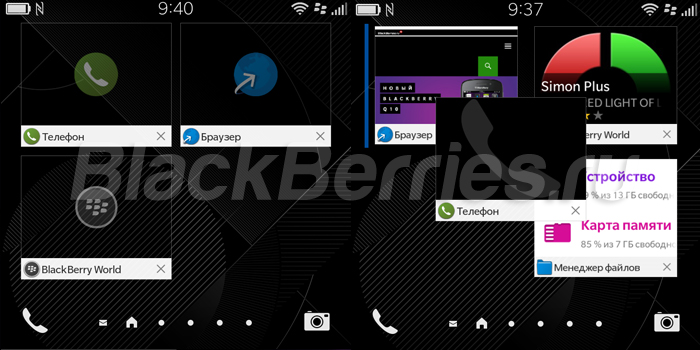
При перезагрузке устройств, иногда бывает трудно вспомнить, что вы делали до нее. Сейчас область активных фреймов открывается с прозрачными фреймами приложений, которые вы использовали, перед перезагрузкой. Это хороший способ, чтобы напомнить вам, какие приложения вы использовали, и помочь вам вернуться к работе.
Одно из изменений, внесенных в главный экран 10.3, область активных фреймов всегда остается доступной, даже если вы закрыли последнее запущенное приложение. (можно отключить в настройках)
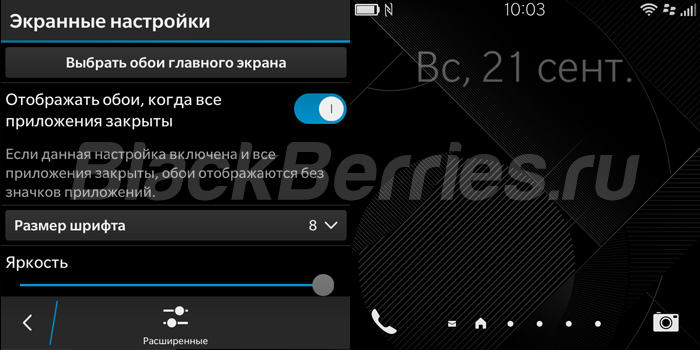
Меньше спутанности сознания, больше предсказуемости для конечных пользователей. Кроме того, это отличный способ показать свой обои!
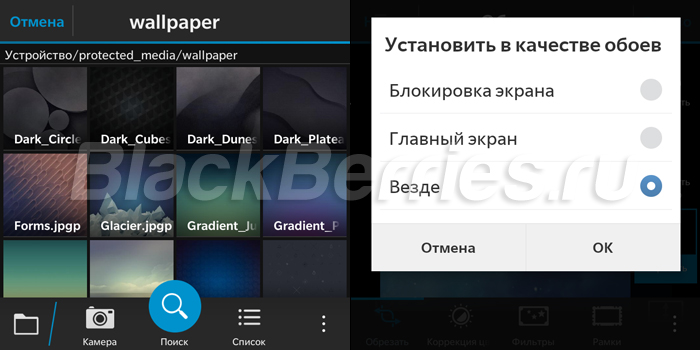
Появилась возможность установить разные обои для экрана блокировки и рабочего стола. Хотя эта функция и чисто косметическая, она показывает, что разработчики находятся в контакте с желанием пользователей, чтобы настроить свое устройство и сделать его индивидуальным.
Меню, Action Bar и Signature Action
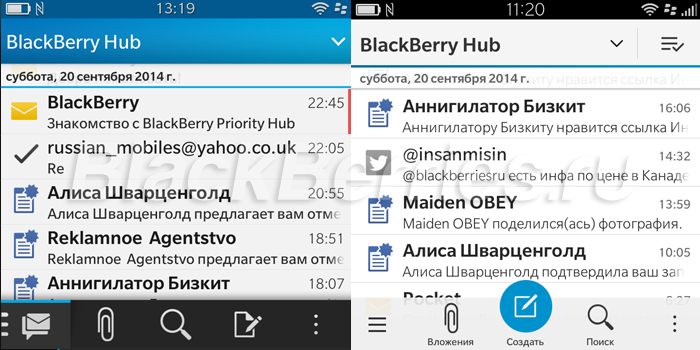
Панель действий в нижней части экрана была обновлена для более простого, более чистого опыта. Наиболее часто используемые действия теперь находятся в центре бара и выделены цветом, чтобы привлечь больше внимания. Вторичные действия находятся по бокам основного действия, или ‘Signature Action’. Основное действие (‘Signature Action’) является статическим для каждого приложения / экрана.
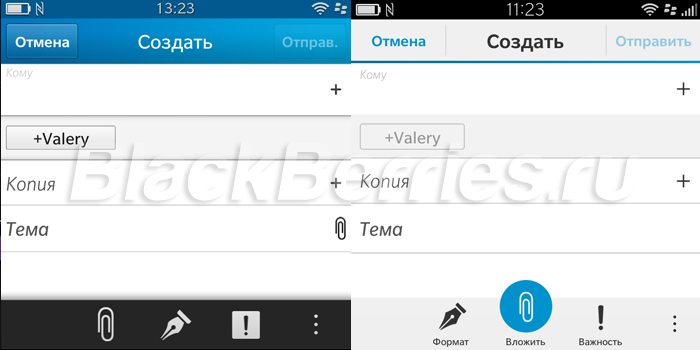
Учитывая небольшой размер экрана QWERTY смартфонов BlackBerry панель действий в нижней части экрана сделана подвижной, так если система понимает, что вы прокручиваете страницу вниз, то кнопки вторичных действий прокручиваются вниз, расширяя площадь обзора, в то время, как кнопка основного действия остается висеть по центру.
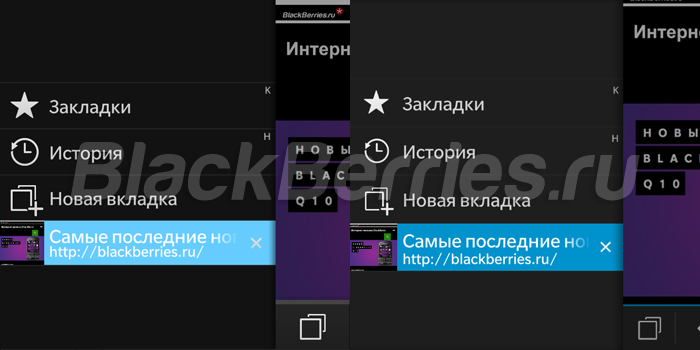
Большинство крупных опций спрятано в левом меню приложения, к которому можно перейти, нажав значок в левом нижнем углу. Более продвинутые опции и настройки скрываются за верхней панелью, доступ к которой, можно получить проведя вниз от верхнего края экрана. Контекстные меню часто доступны при долговременном нажатии на интересующий вас пункт.
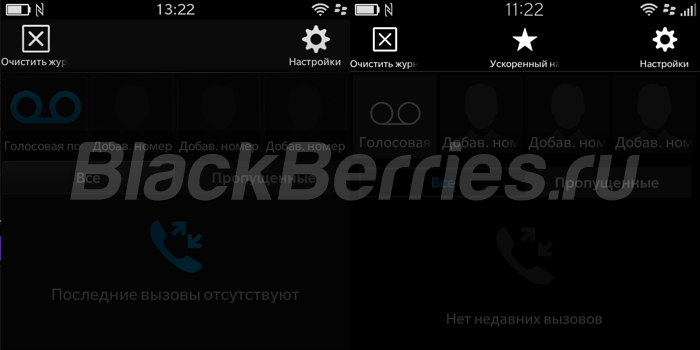
Какие бы возможности действия не присутствовали, их можно просмотреть, нажав на три точки в правом нижнем углу для получения доступа к меню действий.
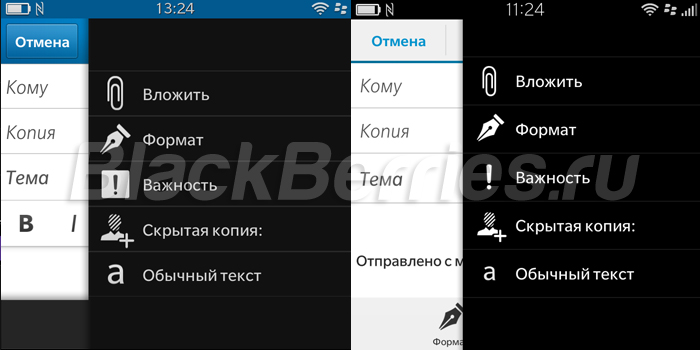
В различных приложениях ярлык «Основное действие» может выглядеть по-разному:
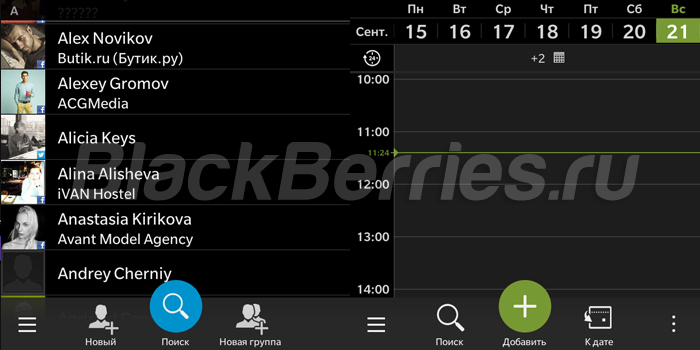
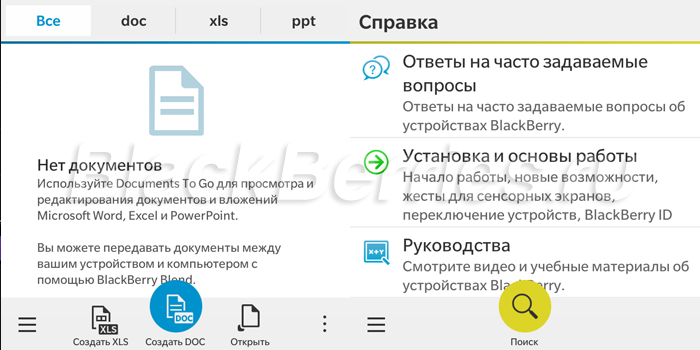
BlackBerry Hub
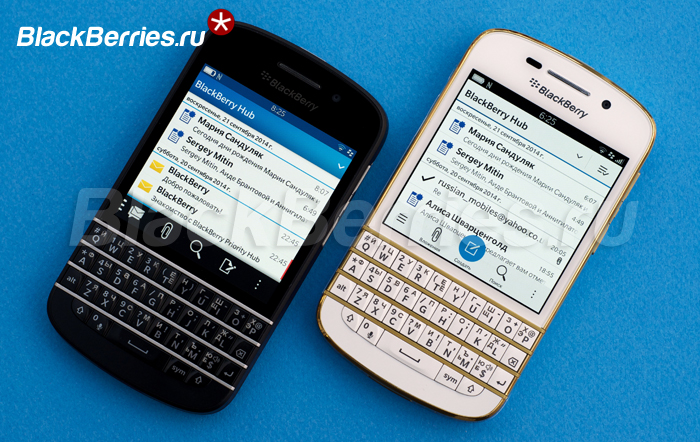
Доступ в BlackBerry Hub можно получить, проведя вверх и вправо из любой точки OS, или с помощью значка BlackBerry Hub. BlackBerry Hub, без сомнения, является основным компонентом BlackBerry 10, так что наличие двух вариантов для быстрого доступа не так уж плохо. Большинство людей будут использовать жест для доступа в Hub, но другие могут предпочесть значок или использовать оба.
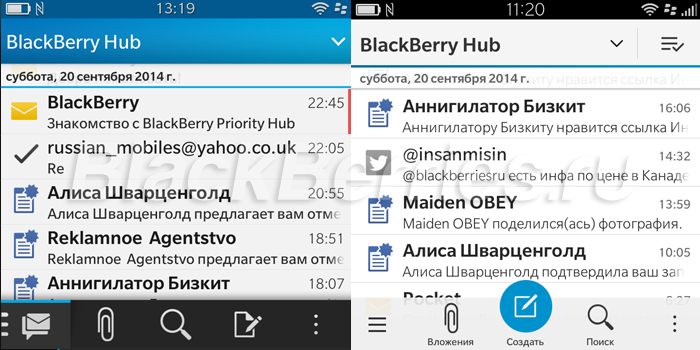
Многие пользователи iOS или Android считают что BlackBerry Hub это своего рода центр уведомлений, это не совсем верно, BlackBerry Hub скорее универсальное приложение для работы с сообщениями и уведомлениями, поэтому BlackBerry не нужны приложения для работы с электронной почтой.
В Hub вы найдете все ваши аккаунты и почтовые ящики — электронную почту, SMS, телефонные вызовы, Twitter, Facebook и т.д. Причем для ответа вам даже не потребуется открывать соответствующее приложения, все может быть сделано прямо из Hub.
Как ни странно, это очень экономит время, многие новые пользователи BlackBerry 10, утверждают, что стали меньше времени проводить в социальных сетях, когда все уведомления исправно поступают в Hub, нет смысла тратить время на проверку сообщений в социальных сетях.
Существует также ящик для уведомлений и предупреждений от сторонних приложений и Priority Hub, который позволяет легко найти наиболее важные сообщения.
Priority Hub узнает, какие разговоры важны для вас и отображает их выделяя в Hub. Вы можете изменить настройки для Priority Hub в соответствии с вашими потребностями. Нажатие и удержание сообщения позволит вам добавить его в Priority Hub, так же присутствует возможность отображения, только приоритетных сообщений Hub. Priority Hub запоминает ваши действия с сообщениями, и со временем может предложить вам больше возможностей для настройки.
Используя жест щепоткой в Hub, вы можете мгновенно фильтровать сообщения по Priority Hub, непрочитанным, отмеченным флагом, черновикам, ответам, приглашениям, отправленным сообщениям. Сделайте жест щепоткой, чтобы активировать фильтр, и еще раз, чтобы вернуться на главный экран Hub. Это очень крутое дополнение, которое добавляет скорости получения уведомлений. Вместо того, чтобы прыгать по меню или искать то, что вам нужно, вы можете просто ущипнуть, чтобы просмотреть указанный фильтр менее чем за секунду. Этот параметр может быть настроен в меню.
Теперь о полностью новых функциях, которые появились в BlackBerry Hub версии операционной системы 10.3:
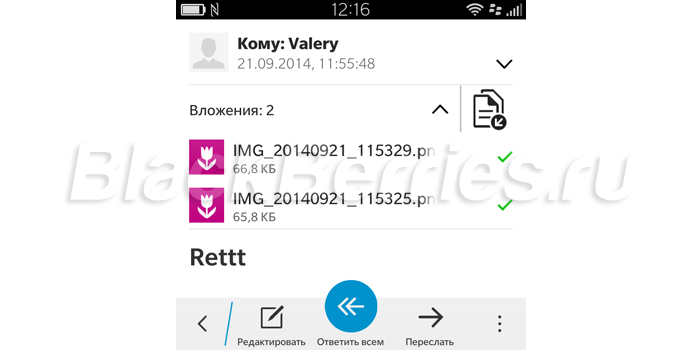
Скачать все вложения: Добавлена кнопка на экран электронной почты, которая позволяет быстро скачать все вложения электронной почты. Это удобно, если вы направляетесь в полет на самолете и хотите, чтобы все ваши вложения были на устройстве.
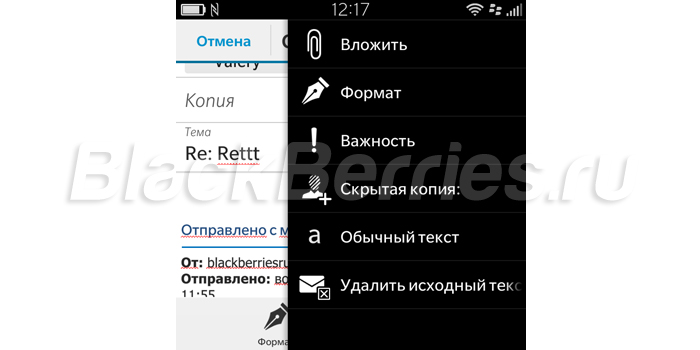
Удалить исходный текст: При ответе на сообщение электронной почты, теперь вы можете удалить исходный текст.
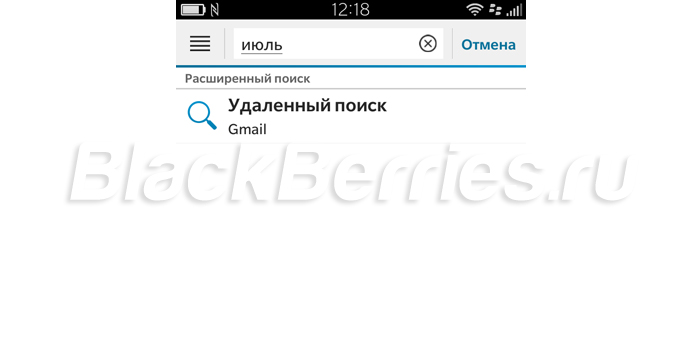
Удаленный поиск IMAP: Даже если сообщения электронной почты больше не находятся на вашем BlackBerry они всегда доступны для вас.
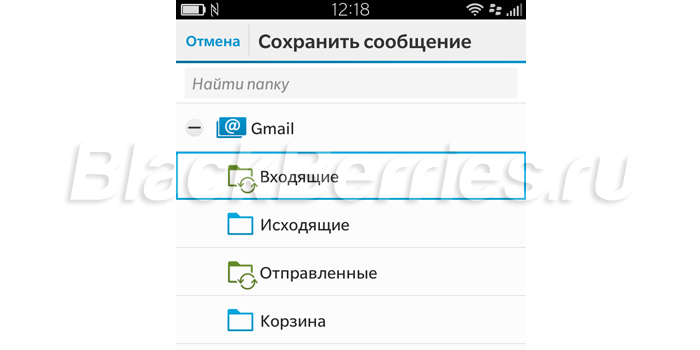
Сохранение отправленного сообщения: Позволяет сохранить отправленные сообщения в определенных папках, в определенном в почтовом ящике.
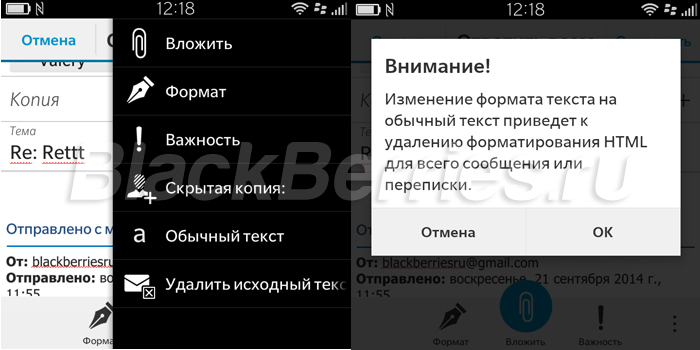
Выберите формат простого текст или HTML в Email: Я участвую в многочисленных списках рассылки. В последнее время администраторы стали очень злиться, когда вы размещаете сообщения в HTML формате. Теперь я могу выбрать формат обычного текста в Hub при написании ответа, и могу, наконец, оставаться активным в списках рассылки, даже если я далеко от своего компьютера. Что бы написать новое сообщение, нажмите на значок «три точки» и выберите обычный текст.
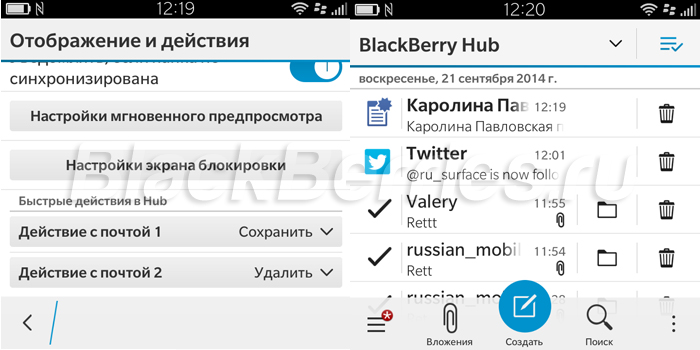
Действия с почтой: Эта функция обеспечивает быстрый способ разобраться с электронными письмами, непосредственно в окне BlackBerry Hub. Перейдите в Hub, нажмите на значок «три точки», выберите «настройки», затем «отображения и действия», и прокрутите вниз до «действий с почтой».
Есть два поля, и действия, которые вы можете выбрать: сохранить письмо, отметить письмо флажком или удалить письмо. Вернитесь в Hub, нажмите «три горизонтальные линии с галочкой» в правом верхнем углу. Значок становится синим, и действия становятся видимыми в виде значков рядом с сообщениями в Hub. Просто нажмите на иконку рядом с сообщением, и Hub выполнит выбранное действие для сообщения.
BlackBerry Hub «Reset»: BlackBerry Hub теперь автоматически сохраняет и закрывает открытый контент и и переходит в исходное состояние после 30 минут бездействия.

Хотите быстро найти вложения? Вы можете сделать это легко, нажав на значок в Hub, и вы увидите список всех вложений из ваших сообщений в одном месте. Отсюда вы можете используя значок поделиться ими по мере необходимости.
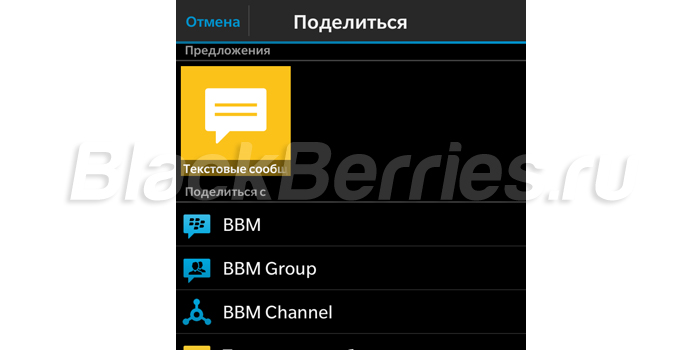
Поделиться информацией стало значительно проще, BlackBerry 10 будет запоминать, с кем и каким образом вы делитесь, и предлагать их в первую очередь, когда вы используете меню акций.
Настройки

В BlackBerry 10 существуют различные настройки, которые помогут получить лучший пользовательский опыт. В меню настроек вы найдете все варианты, начиная от настройки учетной записи до пароля устройства. Здесь вы можете полностью погрузиться в настройки устройства. Все ваши шрифты, яркость экрана, сетевые соединения, различные языки и уведомления находятся здесь, за одним странным исключением — настройки телефона в BlackBerry 10 осуществляются из приложения «телефон».
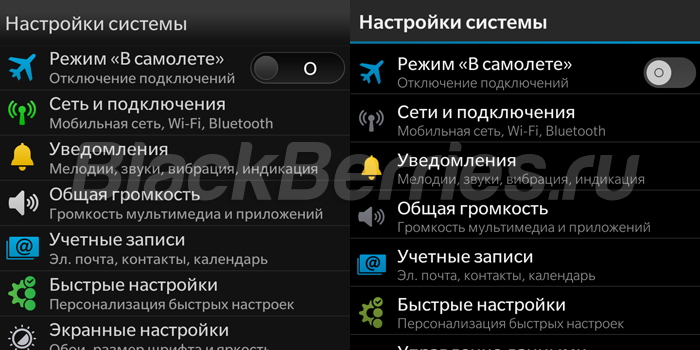
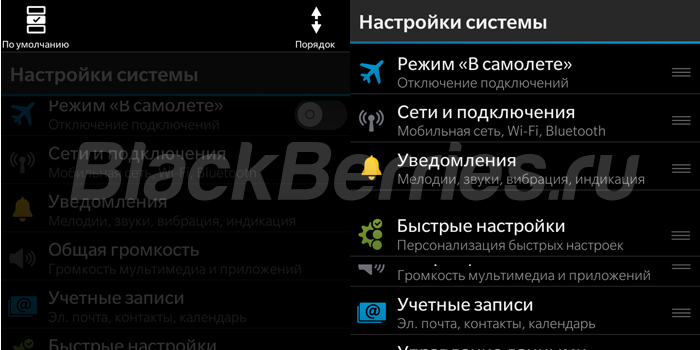
В BlackBerry 10.3 появилась возможность перестроить порядок пунктов в меню Настройки, что позволяет перемещать наиболее часто используемые пункты в начало.
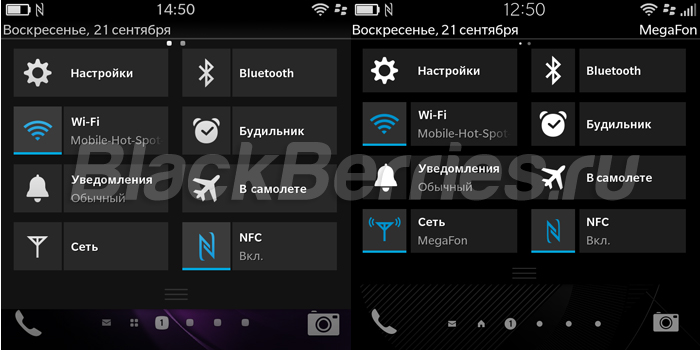
Меню быстрых настроек, пожалуй, самый большой актив операционной системы BlackBerry 10. Зайти в меню быстрых настроек можно, проведя вниз от верхней части главного экрана. Это меню может быть изменено и отображать только необходимые вам параметры, в том числе Wi-Fi, Bluetooth, режим «В самолете», будильники, яркость, фонарик и многие другие.
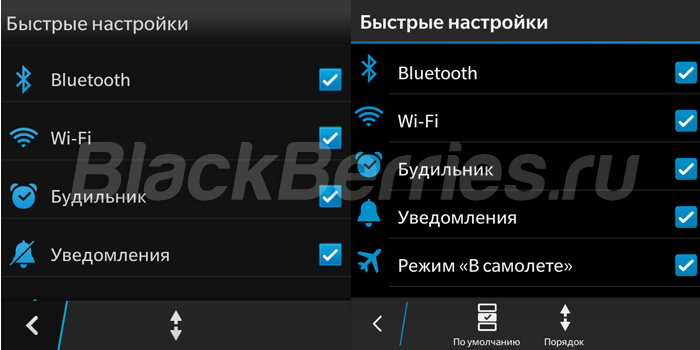
Вы можете добавлять и удалять элементы по мере необходимости и даже изменить порядок, в котором они появляются в списке. Кроме того, в быстрых настройках имеется нативная утилита мониторинга устройства, которая показывает информацию о батарее, процессоре, оперативной и встроенной памяти. Пользователи использующие BES10 также могут переключаться между личным и рабочим профилем непосредственно из меню быстрых настроек. Вам нужно всего лишь выбрать элементы, которые вы собираетесь использовать, и просто скрыть остальные. Кроме того, вы можете изменить их порядок по своему усмотрению.
Одновременно на QWERTY устройствах может отображаться до восьми быстрых настроек, для того, что бы увидеть остальные, прокрутите панель быстрых настроек влево.
Отдельно стоит отметить новый жест двумя пальцами — свайп сверху вниз, который был добавлен в BlackBerry OS 10.3 для быстрого доступа к настройкам. Изменение настроек системы из любой точки меню и из любого приложения стало доступно благодаря этому жесту. В любом приложении сделайте свайп двумя пальцами сверху вниз и откройте быстрые настройки. Почему два пальца, а не один? Ну, просто, свайп одним пальцем уже используется для доступа к настройкам приложения. Не волнуйтесь, вы все еще можете использовать свайп одним пальцем, для доступа к настройкам из главного экрана.
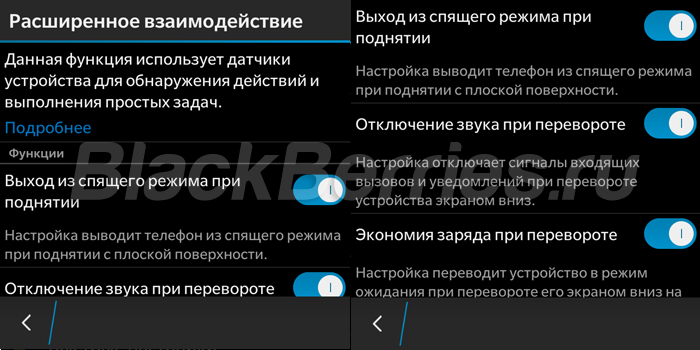
Новая функция была добавлена в BlackBerry OS 10.3 и известна как «Расширенное взаимодействие». Что это такое? Эта функция позволяет устанавливать такие настройки, как «Выход из спящего режима при поднятии», Отключить звук при перевороте» или «Экономия заряда при перевороте». Они все довольно понятны: устройство проснется при подъеме его с плоской поверхности и отключит сигнал вызова или уйдет в спящий режим, когда вы перевернете его.
Экран блокировки

Экран блокировки BlackBerry 10 предоставляет с первого взгляда всю необходимую информацию, в том числе время, информацию о будильниках, времени автономной работы, сигнале сети, а также предпросмотр уведомлений. Вы можете просмотреть сокращенную версию уведомлений для электронной почты, SMS, BBM, Facebook, Twitter и других приложений без необходимости разблокировать устройство. Для просмотра полного уведомления в приложении, просто нажмите на уведомление, чтобы открыть его.

Что бы активировать устройство, проведите от нижней панели к верху одним движением. Это приведет вас к домашнему экрану (если устройство не заблокировано с помощью пароля) или на экран разблокировки, на котором вы сможете ввести ваш пароль.
Также на экране блокировки находится ярлык камеры. Нажатие и удержание которого приведет вас прямо к приложению камеры, так что вы сможете быстро снять фото без необходимости полностью разблокировать устройство.
Даже если вы предпочитаете использовать всю защиту вашего BlackBerry, боитесь потерять его, или что его украдут, и не хотите, что бы кто либо имел доступ к чему-либо на устройстве, отказываться от уведомлений экрана блокировки, безусловно, не стоит, есть хороший компромисс — показывать только имя отправителя. В настройках системы, перейдите к безопасности и конфиденциальности, откройте блокировку экрана, и прокрутите вниз до переключателя, который позволит установить вывод только имени отправителя на экран блокировки.
Клавиатура

Физическая клавиатура довольно проста и будет знакома большинству пользователей, кто пользовался когда либо любым из QWERTY смартфонов BlackBerry. Вы можете изменить некоторые настройки, например прогнозирование слов, но помимо этого существует не так много возможностей.
По мере ввода операционная система будет предсказывать, какое слово вы набираете и вносить свои предложения, которые затем можно добавить в текст просто проведя вверх от этой подсказки.
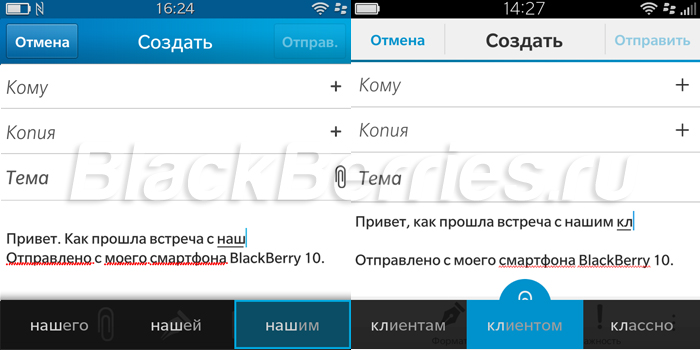
Клавиатура BlackBerry запоминает, как вы набираете тест, приспосабливаясь к вашему стилю и словам, которые вы употребляете. Маленькие хитрости, как добавление точки с пробелом после двойного нажатия пробела и легкий доступ к специальным символам, так же очень удобны.
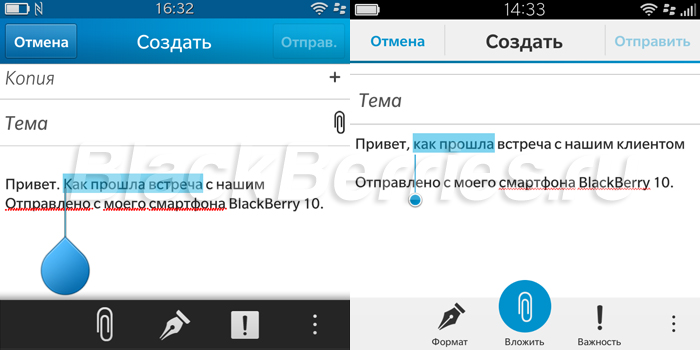
Что бы открыть меню копирования / вставки, нужно нажать и удерживать слово. Вы можете настроить выбор текста, перетаскивая голубые опорные точки в начале и в конце выбранного слова.

Или использовать специальную «линзу», управление которой стало намного удобней, для точного позиционирования курсора.
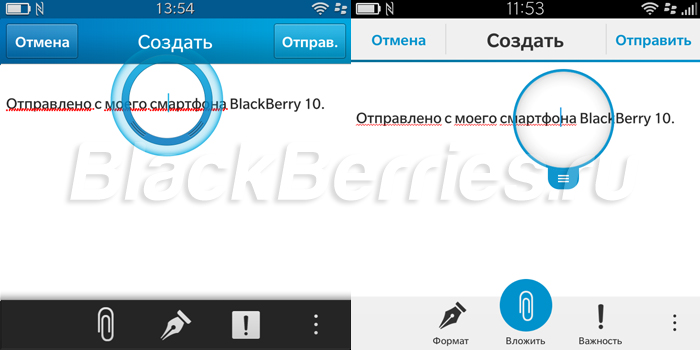
На QWERTY устройствах можно выполнить “running shift”, удерживая клавишу shift и перетаскивать «линзу» до вашей конечной точки выбора.
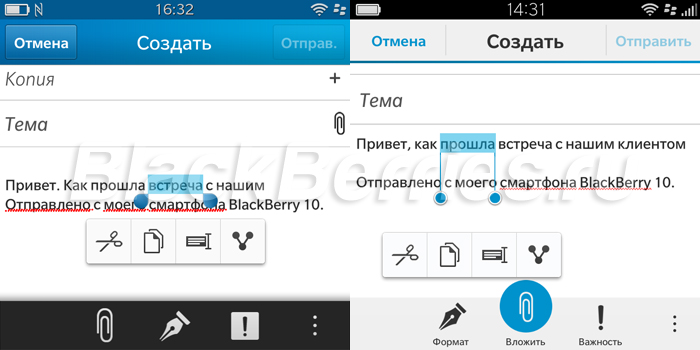
Меню копирования / вставки кажется немного неуклюжим время от времени, но после нескольких раз использования, вы увидите, что оно действительно стало лучше. Вопросы, которые мы имели, были в основном связаны с попыткой выделить текст, но как только вы получите некоторый опыт использования они исчезнут. В целом выделение, копирование и вставка текста стали удобней, благодаря тому, что детали интерфейса стали располагаться на дисплее не так кучно.
Контакты и Телефон

Приложение Телефон имеет экран вызова, где вы можете провести пальцем влево, чтобы ответить или вправо, чтобы игнорировать вызов. Как только вы проводите в одну или другую сторону, цвет экрана меняется на зеленый или красный соответственно. Экран вызова в основном получил косметические изменения в стиле BlackBerry OS 10.3.
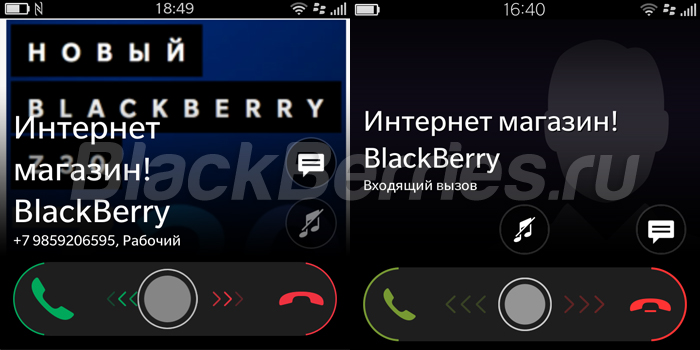
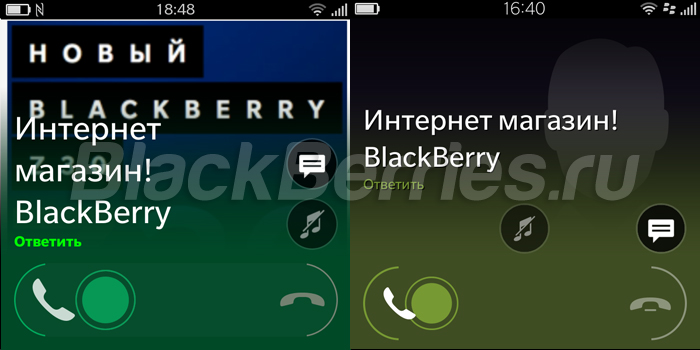
Есть также иконки для тех случаев, когда вы не можете ответить на звонок, что позволит вам отправить BBM, SMS или сообщение по электронной почте к вызывающему абоненту. Есть предустановленные сообщения вы можете отправить, а также возможность для персонализированного сообщения. Операционная система определяет лучший способ ответить вызывающему (электронная почта, SMS или BBM).
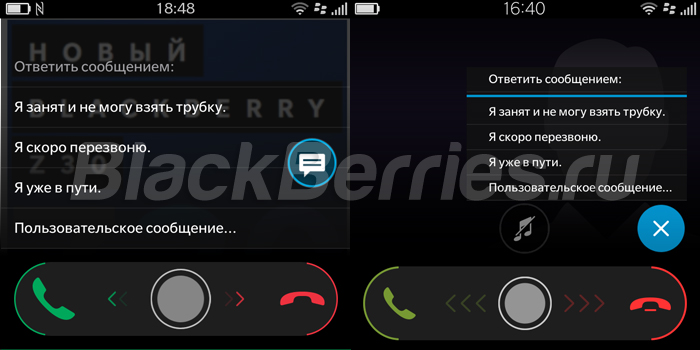
BlackBerry 10 использует технологию BlackBerry Natural Sound, что делает голосовые и видео чаты через BBM более натуральными и реалистичными. BlackBerry утверждает, что голосовые вызовы через BBM с помощью Natural Sound еще более естественные, чем HD голосовые вызовы через 4G LTE. Также поддерживается «широкополосные» голосовые вызовы через 4G LTE. Но эта функция требует поддержки оператором, а другая сторона, так же должна иметь телефон, поддерживающий HD вызовы. Когда HD вызов активен, на экране отображается соответствующий значок.
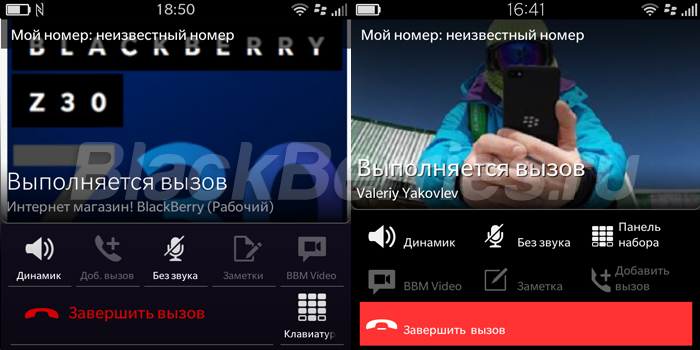
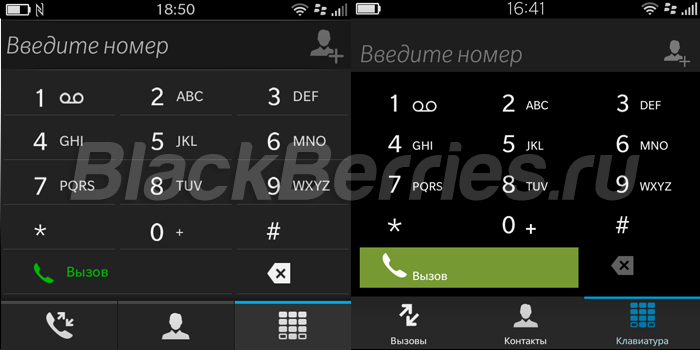
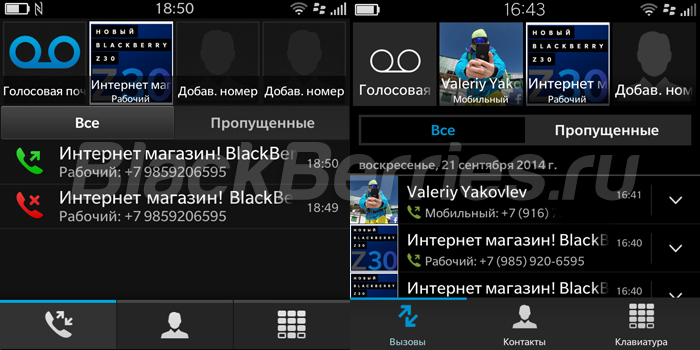
В списке вызовов вы теперь можете получить подробную информацию о вызове, вызвать абонента или отправить ему сообщение.
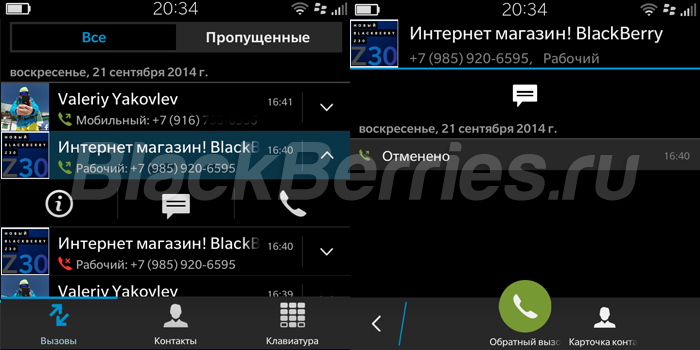
Приложение Контакты позволяет пользователям связать воедино информацию по нескольким аккаунтам, в том числе Exchange, Facebook, Twitter, и LinkedIn. Контакты могут быть помечены как избранные для быстрого доступа, или сгруппированы вместе для дополнительного удобства.
Уведомления
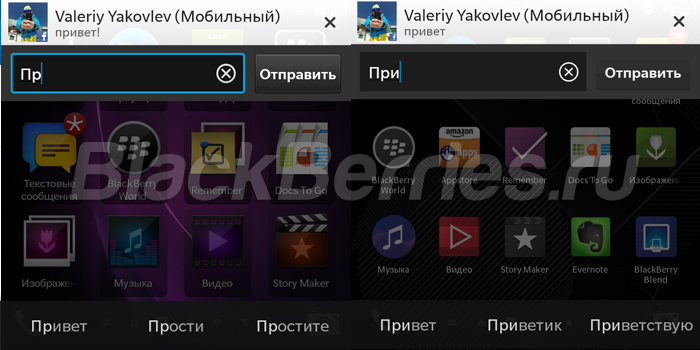
Еще одной большой особенностью BlackBerry 10 является «Предпросмотр» уведомлений. Эта функция позволяет вам получать всплывающее сообщение для определенных уведомлений (а именно SMS, электронной почты, Twitter и BBM) При получении сообщения небольшое всплывающее окно будет отображаться в верхней части экрана, и вы можете либо нажать на него, чтобы прочитать сообщение или X , чтобы закрыть. Эти всплывающие окна появятся независимо от того, где вы находитесь в ОС, так что вы всегда сможете просмотреть их. Есть несколько настроек которые вы можете изменить, чтобы включить или отключить уведомления, или активировать предпросмотр только для приоритетных контактов.
Это великолепно реализованная функция без изменений перешла из BlackBerry OS 10.2.1, и даже Apple не побрезговала стащить ее, что бы использовать в операционной системе iOS 8.
В сообщениях BBM и SMS также возможет мгновенный ответ, что позволяет ответить на сообщение прямо из всплывающего уведомления. Нажмите стрелку, затем введите свое сообщение и нажмите отправить, даже не выходя из приложения в котором вы работаете.
Уведомления Календаря также позволяет сообщить, если вы опаздываете. Когда уведомление всплывает, просто нажмите значок «я буду позже», перетащите ползунок, чтобы указать, как поздно вы будете, а затем отправьте сообщение по электронной почте участникам встречи.
Календарь
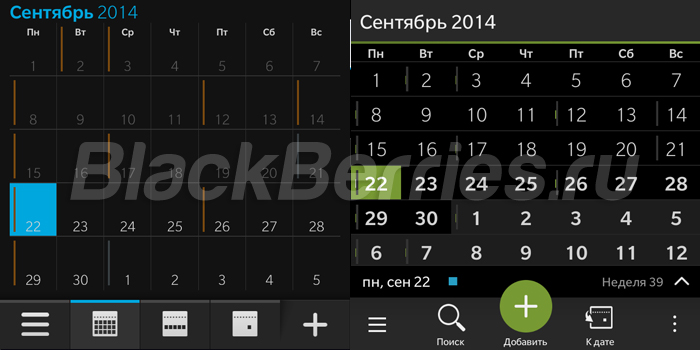
В новой версии календаря у вас появится возможность увидеть список мероприятий на неделю, создать новую задачу не выходя из календаря. И конечно, вы сможете увидеть задачи в календаре.
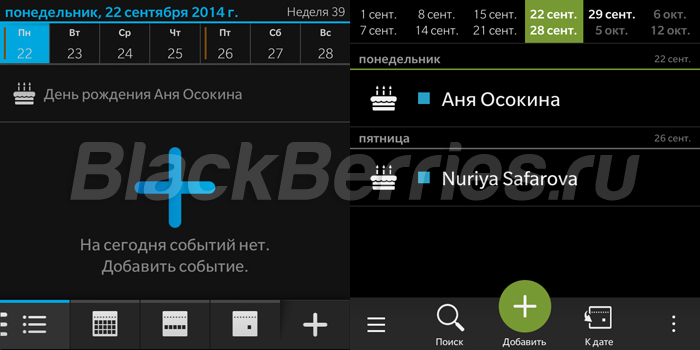
Remember
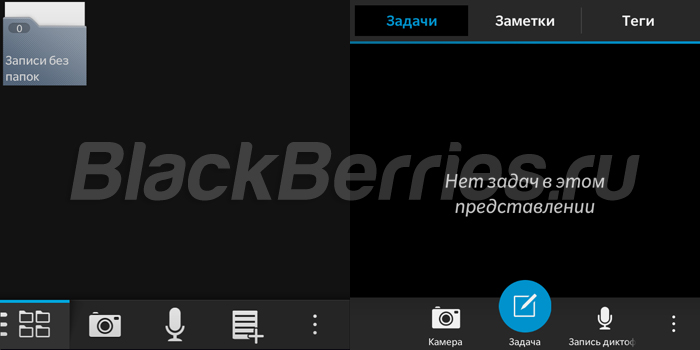
Вам нравится ставить себе задачи или вы просто любите делать заметки? В BlackBerry решили сделать Remember проще в использовании для тех, кто действительно хотел бы все организовать. Задачи и заметки разделены на закладки и как пользователь, вы будете иметь возможность установить свой вид по умолчанию.
Камера

Ушли в прошлое те дни, когда вам нужно было открывать боковое меню и, выбирать «видеокамеру», что бы начать запись. Теперь вы можете просто загрузить камеру и кнопки для фото или видео будут показаны в нижней части окна приложения камеры!
В качестве дополнительной функции, вы можете нажать на значок камеры, чтобы снять фотографию, в то время пока вы записываете видео!
Добавлен режим видеосъемки 720p с частотой 60 кадров в секунду, режим панорамной съемки, фототаймер, фотосъемка во время записи видео и HDR режим с автоматическим включением тогда, когда это нужно.
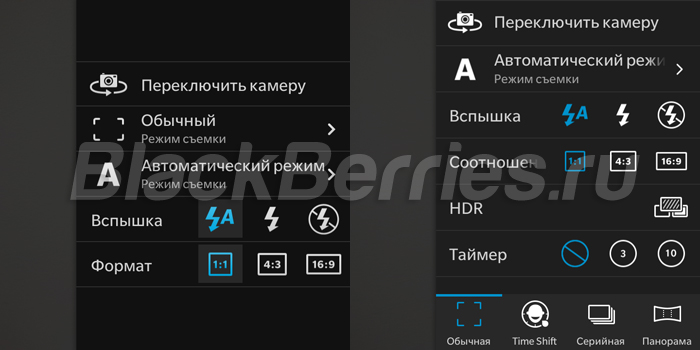
Кроме этого значительно изменился интерфейс камеры, несмотря на появление новых функций он стал проще, и вам не потребуется углубляться в приложение для изменения настроек, разработчики свели к минимуму число необходимых шагов.
Медиаплейер

В новой версии BlackBerry 10.3 в музыкальном проигрывателе появился эквалайзер с набором готовых вариантов обработки звука.
BBM
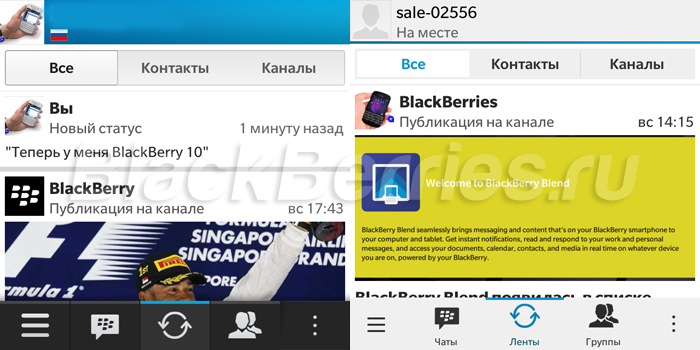
BBM уже давно является одним из лучших приложений для BlackBerry, и это правда больше, чем когда-либо прежде, после выхода кросс-платформенного BBM для Android, iOS, и Windows Phone. Теперь пользователи BlackBerry могут общаться с контактами, которые не обязательно должны использовать устройства BlackBerry. В BBM вы найдете обычный набор инструментов: пригласить контакт, редактировать свой профиль, группы и настройки.
В операционной системе BlackBerry 10.3 BBM, изменился главным образом внешне, став более похожим на версию BBM для Android.
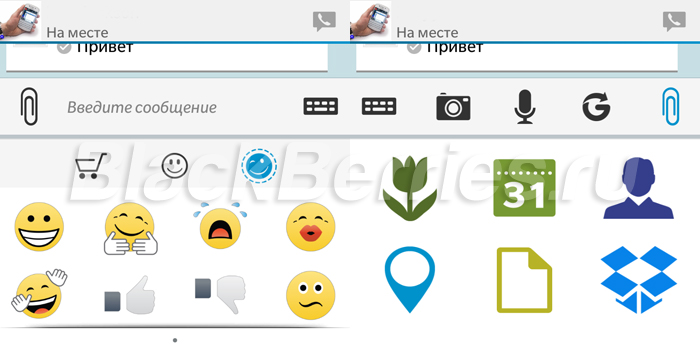
Использование групп BBM является чрезвычайно продуктивным. Пользователи могут быть частью нескольких бесед в группе, обмениваться фотографиями, которые отображаются в общей ленте с системой комментариев. Общие календари, и список задач позволяют членам группы, работать над общими задачами.
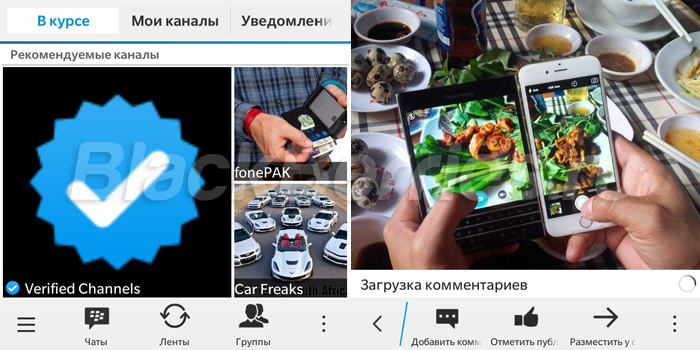
BBM каналы становятся новой социальной сетью для пользователей BBM, что позволяет создать канал для обмена информацией для абонентов BBM. В BBM каналах, присутствует множество брендов, за которыми можно следовать, и эта услуга становится все более популярной каждый день. Конечно, вам не обязательно быть знаменитостью, чтобы создать канал. Много обычных пользователей создают каналы, что бы поделиться тематическим контентом и участвовать в разделе комментариев. Кураторы каналов BBM так же могут участвовать в чатах со своими подписчиками.
Кроме этого, в BBM недавно добавили возможность поделиться местоположение через сеть Glympse. Это обеспечивает пользователям BBM в течении ограниченного количества времени отслеживать местоположение собеседника. Передача файлов между пользователями теперь могут включать использование Dropbox.

Единственный минус в том, что к сожалению для пользователей из России доступны не все новые функции BBM.
Intelligent Assistant

BlackBerry® Assistant позволяет управлять вашей электронной почтой, контактами, календарем и другими возможностями BlackBerry 10 с помощью голосовых и текстовых команд. Это поможет вам выполнять ваши задачи намного быстрее.
BlackBerry® Assistant достаточно умен, чтобы ответить вам основываясь на вашей ситуации. Свободно поговорите с ним, и он будет отвечать тем же. Введите запрос и он ответит информацией на экране. Когда вы подключены к Bluetooth в автомобиле, он знает, что вы не сможете смотреть на экран и будет взаимодействовать с вами оставляя ваши глаза и руки свободными.

Голосовой помощник BlackBerry Assistant работает отлично, предлагая решать самые разнообразные задачи на вашем устройстве, одно но, к сожалению в настоящий момент голосовой помощник не понимает по русски.
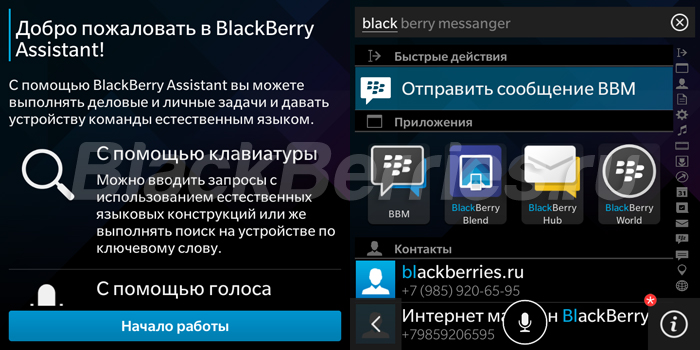
На QWERTY устройствах, вы можете просто начать печатать, и система будет инициировать BlackBerry Assistant автоматически. Категории поиска включает в себя все виды данных, как контакты, календарь, электронная почта, а также веб-поиск и поиск приложений. Доступны возможности настройки, так что вы сможете выбрать, какие поисковые системы использовать в универсальном поиске.
Браузер

Браузер BlackBerry 10 является одним из лучших мобильных браузеров. Возможно именно поэтому в новой операционной системе BlackBerry 10.3 он остался практически без изменений.
Браузер BlackBerry 10 имеет режим чтения для легкого чтения веб-страниц, режим инкогнито для приватного просмотра , а также поддерживает Flash. В дополнение к добавлению закладок в браузер, вы можете сохранить их в виде значков главного экрана для быстрого доступа. Существует также возможность сохранения веб-страниц для последующего просмотра в автономном режиме, без подключения к передаче данных.
BlackBerry World и Amazon Appstore

Другие способы доступа к приложениям — как и планировалось ранее, в операционной системе BlackBerry 10.3 появились новые способы доступа к вашим любимым приложениям для работы и играм.
Вы можете получить доступ к самым лучшим бизнес приложениям и приложениям для производительности через BlackBerry® World ™; и получить последние программы и игры через потребительский магазин приложений, Amazon Appstore. Теперь у новой операционной системы BlackBerry 10.3 есть больше возможностей для доступа к приложениям, нужны они вам для работы или для игр. У BlackBerry есть любые приложения для Вас!
Помимо обновления и поддержки приложений, построенных на Android 4.3 SDK, были заявлены следующие новые возможности:
Поддержка аккаунтов: приложения для Android, которые используют аутентификацию для входа пользователя в систему теперь могут управляться изнутри настроек аккаунтов BlackBerry 10.
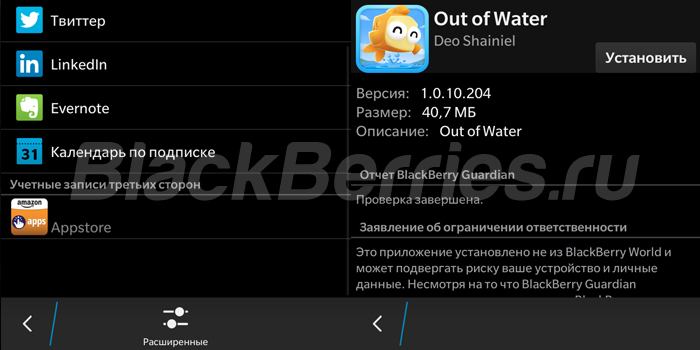
Bluetooth LE: Приложения, использующие Bluetooth Low Energy от Android на уровне API 18 теперь поддерживаются.
NFC: Android приложения, которые интегрируются с NFC поддерживаются. Поддержка NFC включает запись и чтение тегов, а также совместное использование данных.
Поддержка Framework v2: В этом выпуске приложения для Android теперь могут быть доступны в нативном меню BlackBerry 10.
Notification Viewer и интеграция Android приложений в BlackBerry Hub.
В BlackBerry OS 10.3 все Android приложения, которые вы попытаетесь установить из непроверенных источников будут сканироваться на серверах BlackBerry с применением технологии BlackBerry Guardian перед установкой на ваше устройство.
Удивительно, что Android приложения масштабируются и выглядят отлично, в том числе и на квадратных дисплеях QWERTY смартфонов BlackBerry!
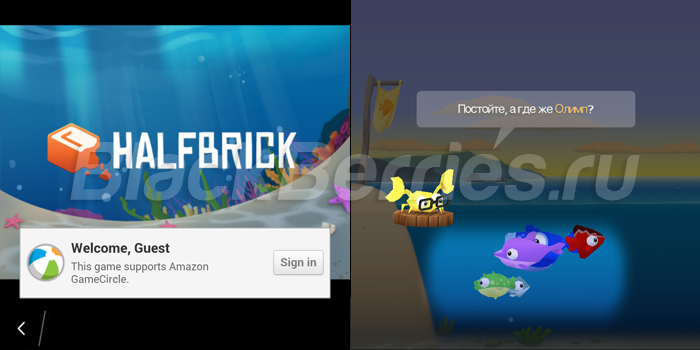
Как зарегистрировать аккаунт и начать пользоваться Amazon Appstore на BlackBerry 10 уже сегодня.
Устанавливаем Android приложения на BlackBerry 10 через Amazon
BlackBerry Blend
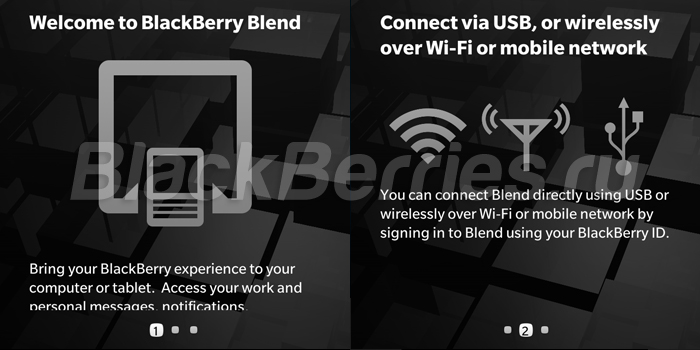
Эта функция уже присутствует на смартфонах с операционной системой BlackBerry 10.3, но пока не активна, в будущем с помощью BlackBerry Blend и приложения установленного на ваш компьютер или планшет вы сможете:
Просматривать и отвечать на сообщения и чаты из разных аккаунтов в BlackBerry Hub .
Получить доступ к BBM чатам, группам и BBM Channels.
Получить доступ к текстовым сообщениям SMS.
Увидеть свою ежедневную, еженедельную или ежемесячную повестку дня.
Создавать новые записи календаря и изменять существующие записи.
Копировать и передавать файлы между устройством и компьютером или планшетом.
Открыть браузер через защищенное соединение, чтобы увидеть личную информацию во внутренней сети организации, если устройство связано с BlackBerry Enterprise Service 10.
Решать задачи, которые вы, возможно, ранее выполняли с использованием программного обеспечения BlackBerry Desktop или BlackBerry Link, в том числе:
Резервное копирование и восстановление данных устройства
Переключение на другое устройство
Копирование снимков, видео и музыки между компьютером или планшетом и устройством BlackBerry 10.
Итоги:
BlackBerry 10.2.1 это лучшая в мире операционная система по мнению многих аналитиков и пользователей. Но с выходом операционной системы BlackBerry 10.3, BlackBerry 10 избавляется от своего самого главного недостатка, проблем с потребительским программным обеспечением. Одновременно приобретая массу достоинств, оставаясь при этом самой безопасной и защищенной системой в мире.
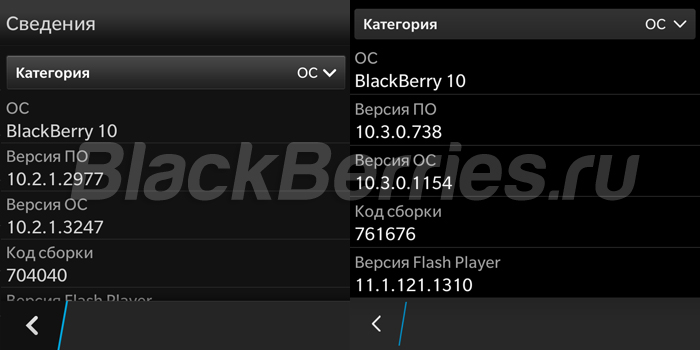
Для подготовки этого обзора мы использовали два смартфона BlackBerry Q10, один с последней загруженной ОТА BlackBerry 10.2.1.3247 и второй с BlackBerry 10.3.0.1154, выпущенной для BlackBerry P’9983. Пользуясь случаем, пиарим наш интернет магазин Store.BlackBerries.ru, оформляя в котором заказ на смартфон BlackBerry вы можете бесплатно получить обновление до BlackBerry 10.3.
Последние версии операционной системы BlackBerry 10.3 можно найти на нашем сайте в этом разделе.

На кой черт они запихнули 5 колонок иконок на рабочий стол… И так дисплей небольшой на Q10, так еще и иконки микроскопические, про подписи к ним даже не говорю.